这几天频繁的远程登陆服务器,由于没有及时注销或者其他情况,早上再次登陆时系统提示:终端服务器超出了最大允许连接数
解决这个现像的办法很多,如果马上需要登陆服务器,最easy的方法是:
开始-运行- mstsc /console /v: 服务器名或IP或域名:远程端口:
如: mstsc /console /v:222.222.215.222:3389
经过测试有时候不好用,这里脚本之家小编推荐使用mstsc /admin来进行。
详细步骤:
1、本地电脑,依次:开始 ==> 运行 ==> 输入: mstsc /admin :
2、输入完成后点击确定回车,回车后,看到熟悉的远程桌面连接窗口。再输入远程所需要的用户名和密码,点击连接,重新登陆,即可默认强制登陆到服务器的0用户下。
原因:用远程桌面链接登录到终端服务器时经常会遇到“终端服务器超出最大允许链接数”诸如此类错误导致无法正常登录终端服务器,引起该问题的原因在于终端服务的缺省链接数为2个链接,并且当登录远程桌面后如果不是采用注销方式退出,而是直接关闭远程桌面窗口,那么实际上会话并没有释放掉,而是继续保留在服务器端,这样就会占用总的链接数,当这个数量达到最大允许值时就会出现上面的提示。
因为大家习惯性的退出不注销,直接关闭页面就会影响下一次用户的登录。为了防止以后再出现这样问题,建议大家进行如下设置
一、修改组策略
运行--gpedit.msc--计算机配置--管理模板--Windows组件--终端服务---右边“限制连接数量”
设定“已启用” --- 并填入最大的连接数1-99999
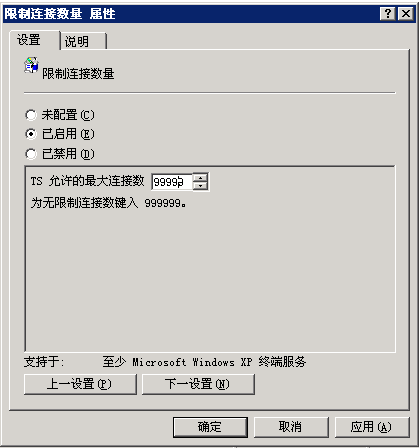
二、修改本地安全策略
控制面板--管理工具--本地安全策略--安全选项
1、“Microsoft 网络服务器:在挂起会话之前所需的空闲时间” 修改时间(1-3)就可以了。
解释:登陆后无动作空间超过多少时间后自动断开
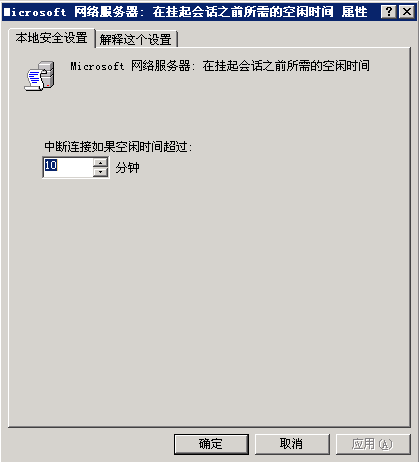
2、“网络安全:在超过登录时间后强制注销” 默认为:已禁用 修改为 已启用。
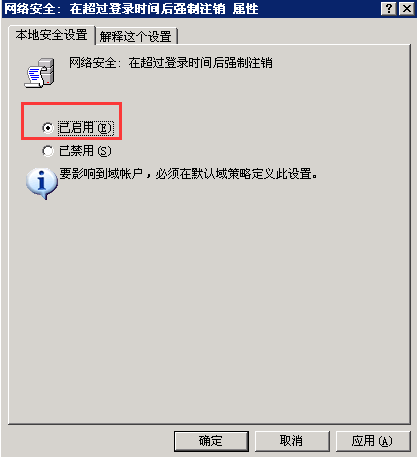
五步避免登陆报错
一、用注销来退出远程桌面而不是直接关闭窗口
打开“控制面板”,双击“添加删除程序”,单击“添加删除Windows组件”,“组件”,在Windows组件向导对话框中选中“终端服务” , “下一步”,“应用服务器”,“下一步”,然后按照提示即可改变终端服务的模式。
Windows 2000终端服务有2种运行模式: 远程管理模式和应用程序服务器模式。远程管理模式允许系统管理员远程管理服务器,而且只允许2个终端会话同时登录终端服务器。应用程序服务器模式允许用户运行一个以上应用程序,允许多个用户从终端登录访问服务器。但是,应用终端服务的用户必须有终端服务授权,即必须在90天之内在这个域或工作组中设置终端服务授权服务器,否则用户需删除应用程序,然后再重新安装。
二、限制已断开链接的会话存在时间
1、从终端服务配置中修改
运行-Tscc.msc(终端服务配置)-连接-双击RDP-Tcp或右击-属性-会话-选中第一个的替代用户设置(O)-结束已断开的会话[将默认值“从不”改为一个适当的时间,比如30分钟]
2、从组策略修改
开始-运行-gpedit.msc-计算机配置-管理模板-windows组件-终端服务-会话
右边窗口选择 为断开的会话设置时间限制 -选择已启用,选择一个时间
三、增加最多链接数
1、从终端服务配置中修改:运行-Tscc.msc(终端服务配置)-连接-双击RDP-Tcp或右击-属性,选择“网卡”选项卡-修改“最大连接数”改成你所需的值,当然这个值不也能太大,否则会占用较多的系统资源。不过这里修改的值好像不起作用,设置成无限制时照样还是会出现本文所说的情况。
2、组策略级别要高于终端服务配置,当启用组策略后终端服务配置中的相应选项会变成灰色不可修改
运行-gpedit.msc-计算机配置-管理模板-Windows组件-终端服务
双击右边的”限制连接数量“-选择”已启用“-填入允许的最大连接数
四、改变远程终端模式
推荐使用:
开始-管理工具-终端服务配置-服务器配置-限制每个用户使用一个会话
五、修改本地安全策略
控制面板>>管理工具>>本地安全策略>>本地策略>>安全选项>>
1、先找到>>Microsoft网络服务器:在挂起会话之前所需的空闲时间
默认为:15分钟,改为自己所需要的时间(就是登陆后无动作空闲超过多少时间后自动断开)
2、然后找到>>网络安全:在超过登录时间后强制注销。默认为:已禁用,一定要改为:已启用
下面介绍一些mstsc的参数:
Mstsc (Microsoft terminal services client)
mstsc 与远程客户端之间是用Microsoft的远程桌面协议(Remote Desktop Protocol,简称RDP) 连接的,而windows xp的rdp有1个并发数的连接限制。对于每个用户来说,.rdp 文件在“我的文档”中是作为隐藏文件存储的。
创建与终端服务器或其他远程计算机的连接,编辑现有“远程桌面连接 (.rdp)”配置文件,并将 Windows XP 连接(使用“客户端连接管理器”创建的连接)迁移到新的 .rdp 文件中。
mstsc语法
mstsc.exe {ConnectionFile|/v:server} [/console] [/f] [/w:width /h:height]
mstsc.exe /edit”ConnectionFile”
mstsc.exe /migrate
mstsc参数
ConnectionFile 指定用于连接的.rdp 文件的名称
/v:server[;port] 指定要连接的远程计算机
/admin 将连接到会话以管理服务器
/f 在全屏幕模式下启动“远程桌面”连接
/w:width 指定远程桌面窗口的宽度
/h:height 指定远程桌面窗口的高度
/public 在公用模式下运行远程桌面
/span 是远程计算机的高度和宽度与本地虚拟桌面相匹配,如有必要扩展到多个显示器。若要扩展到多个显示器,所有显示必须具有相同的高度并垂直排列
/console 连接到指定 Windows 2000 Server 的控制台会话
/edit 打开指定的 .rdp 文件进行编辑
/migrate 将使用“客户端连接管理器”创建的旧版连接文件迁移到新的 .rdp 连接文件中
临沂用友软件,7*12小时运维服务!服务监督电话:400-660-0566 临沂用友软件销售、培训、服务、临沂用友软件实施,企事业单位信息化管理服务,临沂致远OA办公系统,联系电话:18669962876 yonyou技术服务QQ:1095460234
|

